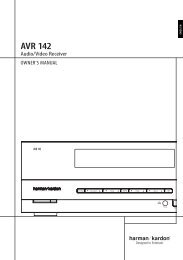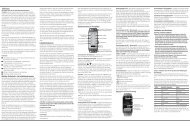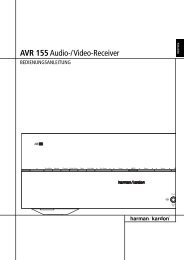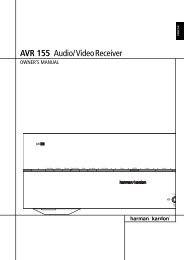Create successful ePaper yourself
Turn your PDF publications into a flip-book with our unique Google optimized e-Paper software.
INSTallaTION INITIalE<br />
Résolution à l’Affichage : Ce réglage reflète la résolution de sortie<br />
vidéo, qui dépend des capacités de l’affichage vidéo.<br />
• Si l’affichage est connecté à la Sortie HDMI de l’<strong>AVR</strong>, les deux appareils<br />
communiqueront entre eux, et l’<strong>AVR</strong> sélectionnera automatiquement la<br />
meilleure résolution de sortie vidéo disponible.<br />
• Si l’affichage est connecté aux Sorties composant vidéo de l’<strong>AVR</strong>, il n’y a<br />
pas de détection automatique des capacités de l’affichage, et la résolution<br />
de sortie vidéo doit être ajustée manuellement pour qu’elle corresponde<br />
aux capacités de l’affichage (qui peuvent être obtenues grâce au manuel<br />
de l’affichage ou au site Internet de son fabricant).<br />
• Si l’affichage est connecté à la Sortie Composite de l’<strong>AVR</strong>, la résolution de<br />
sortie vidéo doit être réglée sur 576i (résolution par défaut en usine) pour<br />
visualiser tout contenu, y compris les menus de l’<strong>AVR</strong> lui-même.<br />
Ajuster la résolution en appuyant sur la Touche Résolution et en utilisant les<br />
Touches KL jusqu’à ce que le bon réglage apparaisse sur l’Affichage de<br />
messages de la façade avant. Pour vidéo composite, le bon réglage est 576i.<br />
Pour composant vidéo, il s’agit de la résolution la plus élevée où une image<br />
est visible. On vous demandera d’accepter ou d’annuler le changement de<br />
résolution ; le message ANNULER s’affichera sur la façade avant. Appuyez sur<br />
la Touche L pour voir l’option ACCEPTER, puis appuyez sur la Touche OK.<br />
NOTE : Quand l’affichage a une entrée DVI connectée à l’<strong>AVR</strong> au moyen<br />
d’un adaptateur HDMI-DVI, l’image sera déformée ou vide si l’affichage<br />
n’est pas compatible HDCP. Dans ce cas, une autre connexion vidéo doit être<br />
utilisée (composant ou composite).<br />
Résolution de la source: A titre d’information seulement. Indique la<br />
résolution de la sortie vidéo par l’appareil source.<br />
Dérivation HDMI : Quand le signal d’une source HDMI est utilisé et que<br />
le système comprend un affichage équipé du HDMI, le mode Dérivation HDMI<br />
transmet le signal de la source directement à la Sortie HDMI, dérivant ainsi<br />
tout le traitement vidéo de l’<strong>AVR</strong>, y compris l’ajustement de la résolution de<br />
sortie vidéo. Pour permettre à l’<strong>AVR</strong> de traiter toute la vidéo, y compris de «<br />
mélanger » la vidéo de la source et ses messages et menus à l’écran afin de<br />
pouvoir régler l’<strong>AVR</strong> sans perdre aucune partie du programme, éteignez ce<br />
réglage. Quand le mode Dérivation HDMI est en marche, il n’est pas possible<br />
de « mélanger » le signal de la source vidéo et les menus à l’écran de l’<strong>AVR</strong>.<br />
Si l’on appuie sur une touche de la télécommande ou de la façade avant,<br />
l’<strong>AVR</strong> quittera provisoirement le mode Dérivation HDMI et affichera le menu<br />
à l’écran sur un fond noir. Une fois que le menu aura quitté l’écran, soit parce<br />
que le délai d’attente est passé, soit parce que l’on a appuyé sur la Touche<br />
Retour / Quitter, l’<strong>AVR</strong> reviendra au mode Dérivation HDMI.<br />
Changer de nom : Changer le nom affiché pour votre source est utile si<br />
le type d’appareil de la source est différent des noms de sources disponibles.<br />
Sélectionnez cette lignes et utilisez les Touches KL pour faire défiler en<br />
avant ou en arrière les caractères alphanumériques. Lorsque le caractère<br />
voulu apparaît, utilisez la Touche N pour déplacer le curseur jusqu’à la<br />
position suivante. Déplacez à nouveau le curseur pour laisser un espace.<br />
Quand vous avez terminé, appuyez sur la Touche OK. Le nom apparaîtra<br />
sur la façade avant et à côté de son nom d’origine, par exemple DVD, dans<br />
le système de menu à l’écran. Pour supprimer l’entrée sans faire aucun<br />
changement, faites défiler jusqu’au caractère vide se trouvant avant « A ».<br />
28<br />
Ajuster la synchronisation audio : resynchronise les signaux<br />
audio et vidéo émanant d’une source afin d’éliminer tout problème<br />
de « synchronisation audio ». Des problèmes de synchronisation audio<br />
peuvent intervenir lorsque la portion vidéo d’un signal subit un traitement<br />
supplémentaire soit au niveau de la source soit au niveau de l’affichage vidéo.<br />
L’ajusteur de synchronisation audio apparaît de lui-même, vous permettant<br />
de visualiser la vidéo tout en écoutant le son. Utilisez les Touches M N pour<br />
retarder le son de 180ms. Voir Figure 25.<br />
Figure 25 – Ajuster la synchronisation audio<br />
Polling audio automatique : Utilisé lorsque des connexions audio<br />
à la fois numériques et analogiques sont effectuées. Lorsqu’aucun signal<br />
numérique n’est présent, l’<strong>AVR</strong> passera automatiquement à l’entrée audio<br />
analogique.<br />
Cela peut être utile pour les systèmes de télévision par câble les plus anciens<br />
qui diffusent des canaux à la fois en audio analogique et numérique.<br />
Si une connexion audio analogique a été effectuée, sélectionnez-la ici. Sinon,<br />
choisissez le réglage Éteint, et l’<strong>AVR</strong> utilisera toujours la connexion audio<br />
numérique.<br />
Audio Zone 2 : Détermine la source audio pour la zone distante du<br />
système multizone. Sélectionnez l’entrée audio analogique à laquelle la<br />
source est connectée. L’audio numérique n’est pas disponible dans le système<br />
multizone.<br />
Appuyez sur la Touche Retour / Quitter, puis retournez à la ligne Installer<br />
source du Menu principal afin de configurer la source suivante. Quand vous<br />
avez terminé, appuyez sur la Touche Retour / Quitter pour effacer l’affichage<br />
des menus.<br />
Vous êtes maintenant prêt à commencer à profiter de votre nouveau<br />
récepteur !